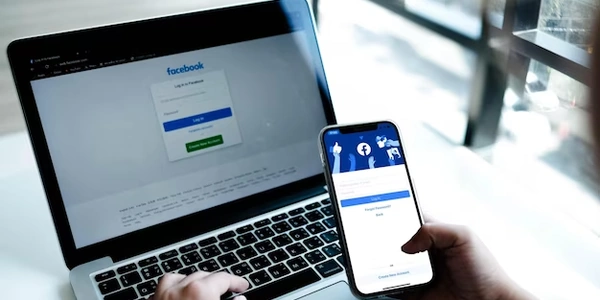ブラウザ内スクリーンショットの撮り方:HTML5/Canvas/JavaScript vs. その他の方法
HTML5/Canvas/JavaScriptを使ってブラウザ内スクリーンショットを取得する方法
必要なもの
- HTML5に対応したブラウザ
- JavaScript
- Canvas
手順
- HTMLファイルを作成
<!DOCTYPE html>
<html lang="ja">
<head>
<meta charset="UTF-8">
<title>ブラウザ内スクリーンショット</title>
</head>
<body>
<canvas id="canvas" width="500" height="500"></canvas>
<script src="script.js"></script>
</body>
</html>
- JavaScriptファイルを作成
// canvas要素を取得
const canvas = document.getElementById('canvas');
// スクリーンショットを取得
const screenshot = canvas.toDataURL('image/png');
// スクリーンショットをダウンロード
const downloadLink = document.createElement('a');
downloadLink.href = screenshot;
downloadLink.download = 'screenshot.png';
downloadLink.click();
解説
- HTMLファイルでは、canvas要素を用意します。widthとheight属性で、スクリーンショットのサイズを指定します。
- JavaScriptファイルでは、canvas要素を取得します。
- canvas.toDataURL()メソッドを使って、スクリーンショットを取得します。
- ダウンロードリンクを作成し、href属性にスクリーンショットのデータURLを設定します。
- ダウンロードリンクをクリックして、スクリーンショットをダウンロードします。
補足
- 上記のコードは、単純な例です。より複雑なスクリーンショットを取得したい場合は、html2canvasなどのライブラリを使うと便利です。
- ブラウザによっては、セキュリティ上の理由でスクリーンショットを取得できない場合があります。
注意事項
- スクリーンショットを取得する前に、ユーザーの許可を得る必要があります。
- 著作権で保護されているコンテンツをスクリーンショットすることは違法となる可能性があります。
応用例
- Webページ全体をスクリーンショットとして保存する
- スクリーンショットを編集して共有する
- 上記のコードは、あくまで参考です。ご自身の環境に合わせて、コードを変更する必要があります。
追加情報
- 2024年3月27日現在、最新のバージョンのChrome、Firefox、Safari、Edgeでは、上記のコードを使用してブラウザ内スクリーンショットを取得することができます。
- Internet Explorerでは、セキュリティ上の理由により、ブラウザ内スクリーンショットを取得することができません。
<!DOCTYPE html>
<html lang="ja">
<head>
<meta charset="UTF-8">
<title>ブラウザ内スクリーンショット</title>
</head>
<body>
<button id="screenshot-button">スクリーンショット</button>
<script src="script.js"></script>
</body>
</html>
// スクリーンショットボタンを取得
const screenshotButton = document.getElementById('screenshot-button');
// スクリーンショットボタンをクリックした時の処理
screenshotButton.addEventListener('click', () => {
// スクリーンショットを取得
const screenshot = html2canvas(document.body).then((canvas) => {
return canvas.toDataURL('image/png');
});
// スクリーンショットをダウンロード
screenshot.then((dataURL) => {
const downloadLink = document.createElement('a');
downloadLink.href = dataURL;
downloadLink.download = 'screenshot.png';
downloadLink.click();
});
});
- HTMLファイルでは、スクリーンショットボタンを追加します。
- JavaScriptファイルでは、html2canvasライブラリを使って、ブラウザ全体をスクリーンショットとして取得します。
- html2canvasライブラリは、別途ダウンロードする必要があります。
ブラウザ内スクリーンショットを取得するその他の方法
拡張機能を使う
Chrome ウェブストアや Firefox Add-ons などの拡張機能ストアには、ブラウザ内スクリーンショットを取得するための拡張機能が多数公開されています。
これらの拡張機能は、インストール後にブラウザのツールバーに追加され、簡単にスクリーンショットを取得することができます。
ブラウザの開発ツールを使う
ChromeやFirefoxなどのブラウザには、開発者向けのツールが搭載されています。これらのツールを使って、ブラウザ内スクリーンショットを取得することができます。
Chromeの場合
- Ctrl+Shift+I キーを押して、開発者ツールを開きます。
- Elements タブをクリックします。
- スクリーンショットを取得したい要素を選択します。
- 右クリック > Copy > Copy element を選択します。
- 新しいタブを開き、 Ctrl+V キーを押して、要素を貼り付けます。
- Ctrl+P キーを押して、ページを印刷します。
- 印刷プレビュー画面で、 Save as PDF を選択して、スクリーンショットを保存します。
Firefoxの場合
- Debugger タブをクリックします。
- This Frame を選択します。
スクリーンショット撮影ソフトを使う
SnagitやLightshotなどのスクリーンショット撮影ソフトを使って、ブラウザ内スクリーンショットを取得することができます。
これらのソフトは、ブラウザ全体だけでなく、特定の部分だけをスクリーンショットとして取得することができます。
注意点
- ブラウザ内スクリーンショットを取得する方法は、ブラウザやOSによって異なる場合があります。
javascript html canvas